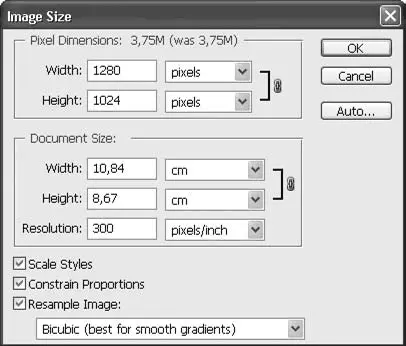Рис. 9.7. Исходное изображение ( слева ) и изображение после поворота на 15° с добавленными областями, окрашенными в серый цвет ( справа )
Внимание!
Поворот изображения на 90°, 180° и 270° – это операция, при которой не ухудшается качество изображения, поскольку пикселы, по сути, просто меняются местами.
Поворот изображения на угол, не кратный 90°, требует ресамплирования изображения (об этом речь пойдет в следующих разделах). Такие повороты ухудшают качество изображения, и их следует применять как можно реже (в идеале – только один раз на протяжении работы с изображением).
Изменение физического размера изображения
Как уже говорилось, изменение физического размера изображения, то есть изменение количества пикселов, из которых оно состоит, в достаточной степени проблематично: потери в качестве неизбежны. Любая графическая программа, работающая с растровой графикой, предоставляет возможности по изменению размера изображения, и, конечно же, процесс не сводится к банальному увеличению размера пикселов вместе с увеличением изображения.
Однако технологии, применяемые программами растровой графики, несовершенны, поэтому при изменении размера обычно предлагается на выбор несколько алгоритмов пересчета – в зависимости от особенностей изображения мы можем выбрать один из них. Собственно, встречавшееся уже нам страшное слово «ресамплинг» как раз и означает алгоритм, по которому программа будет увеличивать или уменьшать изображения, изменяя количество пикселов.
В программе Adobe Photoshop размер изображения изменяется специальной командой меню Image→ Image Size(Изображение → Размер изображения), или же, как мы уже знаем, он может измениться при использовании инструмента Crop(Кадрирование). Нас интересует первый вариант, поскольку он предоставляет наибольшее количество настроек и, следовательно, дает наилучший результат.
Окно команды Image Size(Размер изображения) (рис. 9.8) разделено на две основные области: Pixel Dimensions(Пиксельные размеры) и Document Size(Размеры документа). В области Pixel Dimensions(Пиксельные размеры) мы можем установить значения ширины и высоты изображения в пикселах (из раскрывающегося списка можно выбрать также проценты). В области Document Size(Размеры документа) можно задать размеры документа в сантиметрах, миллиметрах, дюймах и других линейных единицах измерения, а также разрешение документа – в пикселах на дюйм или пикселах на сантиметр.
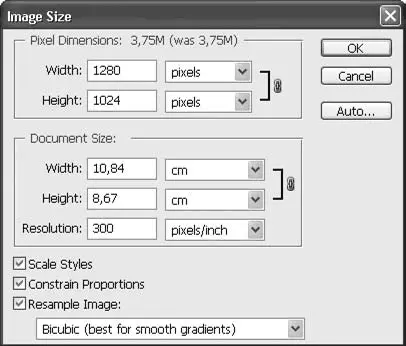
Рис. 9.8. Окно Image Size (Размер изображения)
Все три величины неразрывно связаны между собой: изменение одной из них (физического или логического размера либо разрешения) влечет за собой изменение какой-нибудь другой величины. К примеру, изменив разрешение, мы изменим физический размер, а изменив физический размер – изменим логический.
В нижней части окна расположены три флажка, которые влияют на алгоритм работы команды:
• если установлен флажок Scale Styles(Масштабировать стили) и изображение содержит слои с примененными стилями оформления, настройки стилей будут изменяться вместе с изменением размера (например, будут утолщаться контурные линии);
• если установлен флажок Constrain Proportions(Выдерживать пропорции), ширина и высота изображения изменяются одновременно, что предотвращает искажение пропорций и деформацию изображения;
• флажок Resample Image(Ресамплировать изображение) включает процесс ресамплинга и, собственно, позволяет менять физический размер документа; если флажок снять, то изменить пиксельные размеры изображения невозможно.
Под флажком Resample Image(Ресамплировать изображение) находится раскрывающийся список, в котором можно выбрать один из пяти алгоритмов ресамплинга. В зависимости от выбранного режима мы будем получать различные результаты при увеличении или уменьшении изображения, поскольку будут использоваться разные алгоритмы вычислений.
В самом быстром и примитивном режиме Nearest Neighbor(Ближайший соседний) Adobe Photoshop не будет проделывать никаких сложных вычислений. При увеличении количества пикселов информация для новых пикселов будет просто копироваться из соседних – следовательно, в изображении будут появляться пикселы одинакового цвета. Можно сказать, что такое действие почти равносильно увеличению размеров пикселов вместе с изображением. При уменьшении изображения «лишние» пикселы просто выбрасываются и мелкие детали могут бесследно исчезать.
Читать дальше
Конец ознакомительного отрывка
Купить книгу